PS无法上色的常见表现
在使用Photoshop进行创作时,无法上色是一个令人困扰的问题,具体表现为:新建图层后涂抹颜色无反应、选区内无法填充颜色、画笔工具显示为灰色无法点击等,这种情况可能出现在不同操作阶段,无论是新手还是资深用户都可能遇到,首先要明确的是,PS无法上色并非单一原因导致,而是由软件设置、图层状态、工具选择或文件属性等多种因素共同作用的结果,我们将从基础设置到高级技巧,逐步排查并解决这一问题。
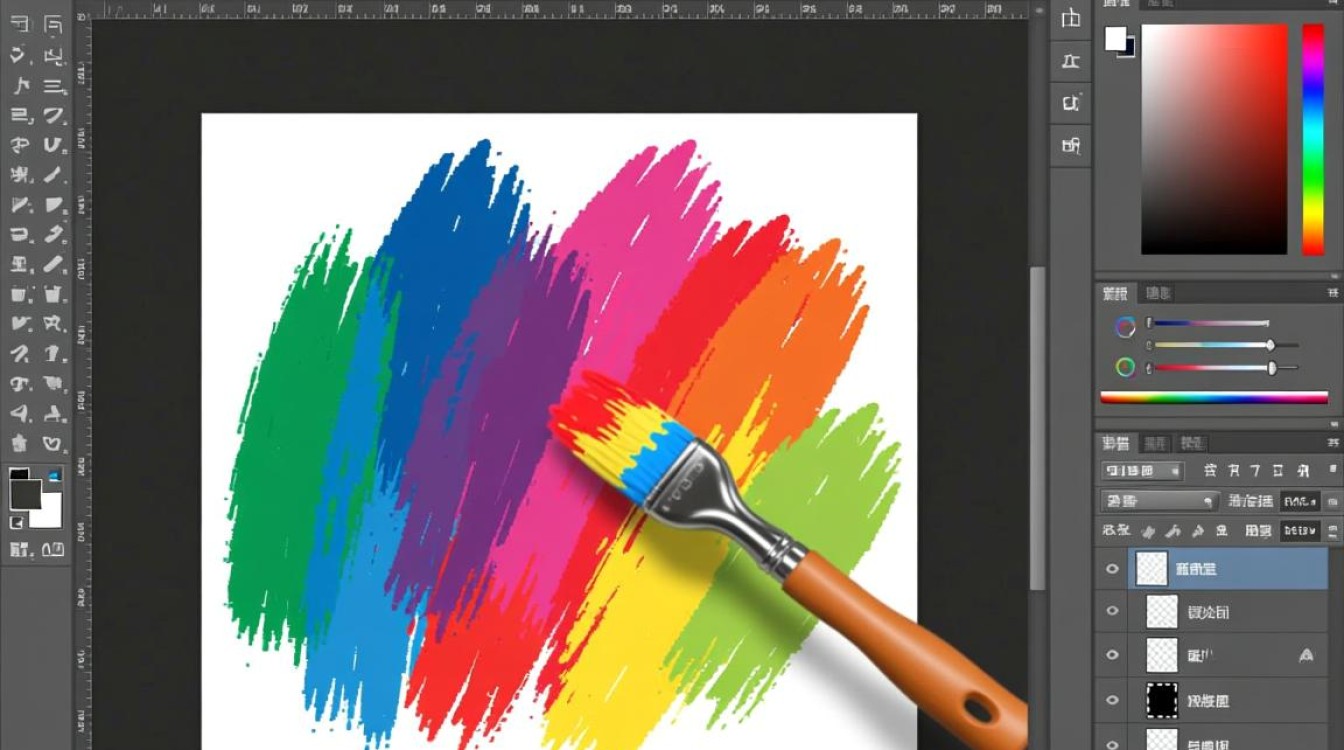
检查基础设置:图层与模式
最常见的原因与图层和混合模式有关,Photoshop中,只有普通图层(Normal模式)才能直接使用画笔或填充工具上色,如果当前图层被锁定、隐藏或处于特殊混合模式(如“颜色”或“亮度”),可能会导致无法上色。
解决方法:
- 确认图层未被锁定,在图层面板中,检查图层名称左侧是否有“锁”图标,若有,点击解锁。
- 检查图层是否可见,确保图层前方的“眼睛”图标处于显示状态。
- 重置混合模式,将图层的混合模式改为“正常”(Normal),避免特殊模式干扰颜色应用。
工具与颜色状态:画笔与前景色
工具和颜色的设置也是关键环节,如果画笔工具被禁用或颜色选择异常,同样会导致无法上色。
解决方法:
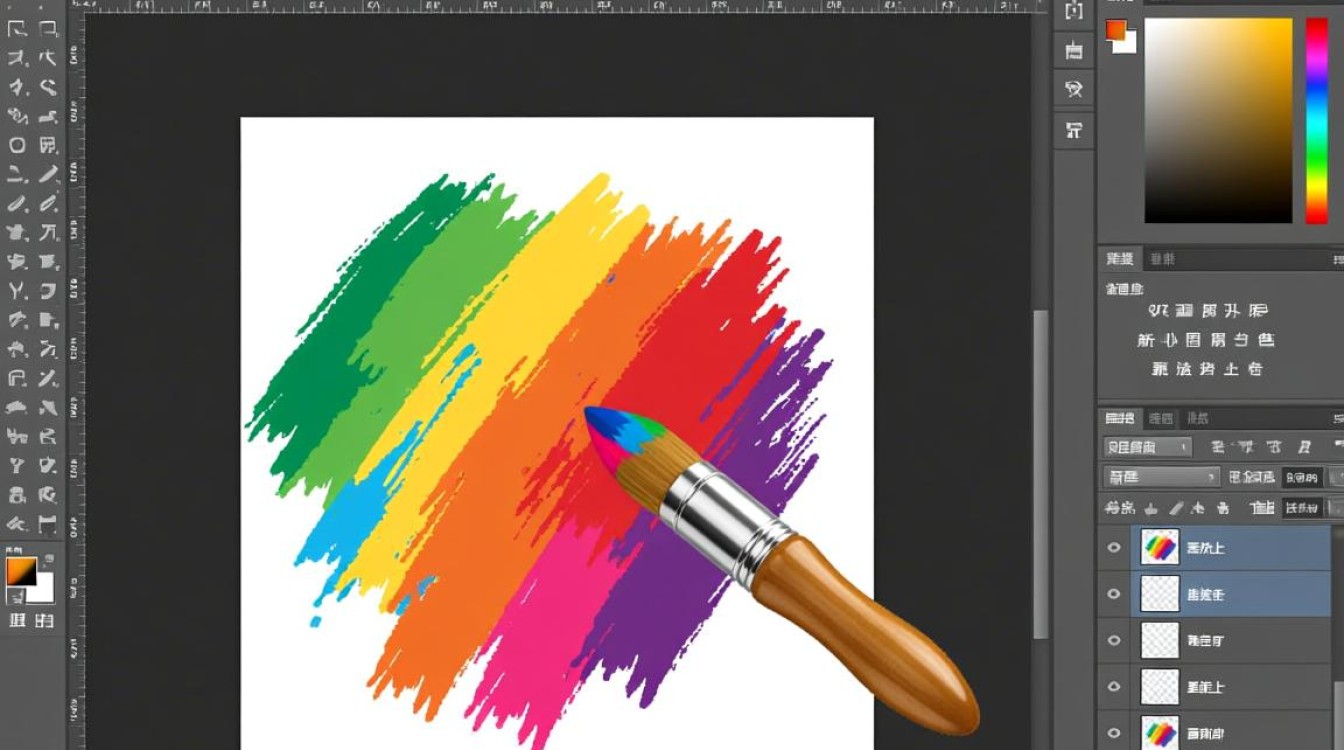
- 确认画笔工具可用,在工具栏中选择画笔(B键),检查是否为灰色不可点击状态,若被禁用,可能是由于当前图层不支持绘画(如调整图层或智能对象)。
- 检查前景色设置,点击工具栏前景色色块,确保颜色为非透明状态(Alpha值100%)。
- 尝试重置工具,右键单击画笔工具,选择“重置工具”恢复默认设置。
文件属性与模式兼容性
Photoshop的文件属性也会影响上色功能,如果文件为索引颜色模式(Indexed Color)或位图模式(Bitmap),部分工具可能无法使用。
解决方法:
- 检查颜色模式,通过“图像 > 模式”菜单,确保文件为“RGB颜色”或“CMYK颜色”,避免使用“索引颜色”或“灰度”。
- 转换模式,若当前模式不兼容,可通过“图像 > 模式 > RGB颜色”进行转换,注意:转换后可能丢失部分颜色信息,建议提前备份文件。
高级技巧:快捷键与临时故障排除
有时,软件的临时故障或快捷键误操作也可能导致问题。
解决方法:
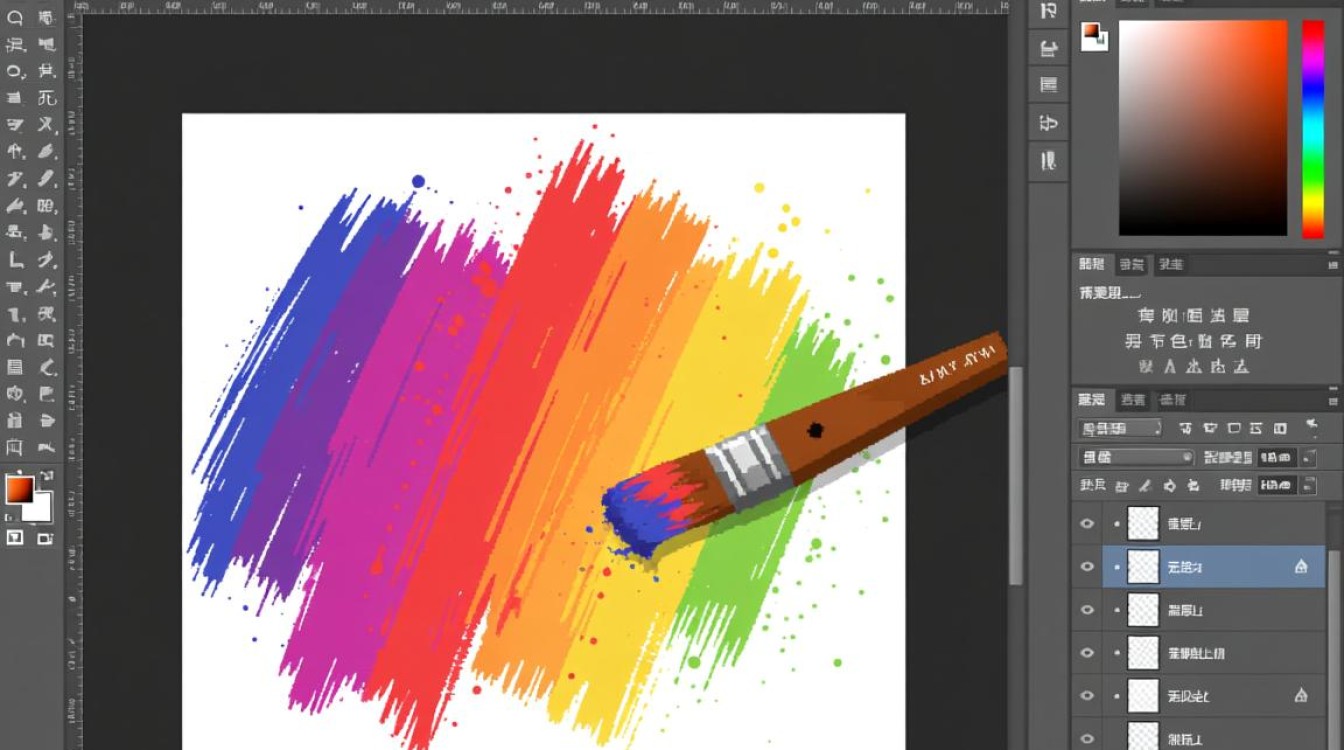
- 检查快捷键,确认是否误触了“锁定透明像素”快捷键(/键),该功能会限制颜色仅在非透明区域应用。
- 重启软件,关闭并重新打开Photoshop,清除缓存或临时文件。
- 更新软件,确保使用最新版本的Photoshop,旧版本可能存在兼容性漏洞。
预防措施:养成良好的操作习惯
为了避免类似问题反复出现,建议在日常操作中注意以下几点:
- 定期保存文件,避免因意外崩溃导致设置丢失。
- 使用图层组管理复杂项目,减少误操作风险。
- 熟悉常用快捷键,提高操作效率的同时减少失误。
相关问答FAQs
Q1:为什么我的画笔工具在PS中显示为灰色无法使用?
A1:这通常是因为当前图层不支持绘画操作,请检查是否为调整图层、智能对象或锁定图层,切换至普通图层并解锁后即可正常使用画笔工具。
Q2:填充颜色时选区内无反应,可能是什么原因?
A2:可能是选区未正确创建或图层混合模式异常,建议重新绘制选区,并确保图层模式为“正常”,检查“编辑 > 填充”中的“内容”是否选择了颜色而非“透明”或“图案”。